Melhores maneiras de restaurar do iCloud com e sem redefinir [2023]
 atualizado por Boey Wong / 17 de novembro de 2021 09:40
atualizado por Boey Wong / 17 de novembro de 2021 09:40Você tem um novo iPhone ou precisa restaurar os dados de backup para salvá-los no iPhone atual? Agora é a hora de restaurar seus dados do iCloud.
Acima de tudo, o iCloud é um serviço de armazenamento e computação em nuvem da Apple usado principalmente para fazer backup de dados do iOS. Como resultado, quando os consumidores precisam recuperar backups de dados, eles recorrem ao iCloud. Continue lendo se quiser entender como restaurar do iCloud com ou sem redefinir seu iPhone, já que compilamos uma lista de soluções simples para você.
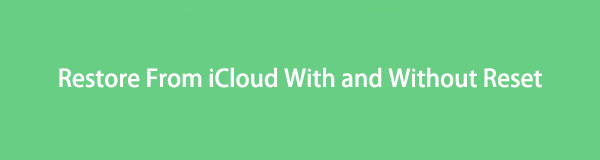

Lista de guias
O que acontece quando você restaura do iCloud
Por padrão, você deve primeiro redefinir seu dispositivo antes de restaurar do iCloud usando seu dispositivo sozinho ou com um computador. A restauração real do processo iCloud, por outro lado, irá buscar todos os seus dados e arquivos de backup e salvá-los localmente no seu iPhone. Resumindo, a restauração do iCloud apagará todos os seus dados existentes e os substituirá pelos dados de backup.
Por outro lado, também existe um método para restaurar o backup do iCloud sem redefinir o iPhone. Assim não perdendo nada, além de poder restaurar os dados de backup com FoneLab para iOS de forma seletiva e segura.
Continue lendo para aprender o método mais aceitável e eficiente para restaurar dados do iCloud.
Como restaurar do iCloud após a reinicialização
Antes de reiniciar o iPhone, lembre-se dos seguintes pontos:
- Certifique-se de que está executando a versão mais recente ou atualizada do iOS em seu dispositivo. A versão do iOS está na seção Geral do aplicativo Ajustes do seu iPhone em Atualização de software.
- Certifique-se de ter feito backup do seu iPhone recentemente para garantir que você tenha uma cópia de tudo o que salvou nele. Você pode verificar se seus backups foram atualizados navegando para Backups na opção Gerenciar armazenamento do aplicativo iCloudSettings.
Os serviços iCloud da Apple são acessíveis e gerenciáveis por meio de seus dispositivos iOS, como o iPhone. Nesse tópico, você certamente pode restaurar backups do iCloud diretamente do seu iPhone, mesmo se você não tiver acesso a um computador. Mas antes de prosseguir com a restauração do iCloud, você deve primeiro redefinir ou apagar todos os dados do seu iPhone.
Como restaurar o backup do iCloud no iPhone
Passo 1Selecione Geral nos Ajustes ao lado do seu iPhone.

Passo 2A redefinição pode ser encontrada rolando para baixo e tocando no Limpar botão. Na lista de seleções de redefinição, escolha Apagar Todo o Conteúdo e Ajustes. Depois disso, ligue o seu iPhone.

Passo 3Então, até chegar ao Dados do aplicativo tela, siga as instruções na tela para configurar seu smartphone. Selecionar Restaurar do backup do iCloud No menu suspenso.
Passo 4Digite seu ID Apple e senha para fazer login no iCloud. Em seguida, seu iPhone começará a restaurar todos os dados do backup anterior, incluindo aplicativos, música, fotos e vídeos, contatos e muito mais.
Nota: Aguarde até que uma barra de progresso seja exibida e concluída enquanto permanece conectado ao Wi-Fi. A barra de progresso pode levar de alguns minutos a uma hora para terminar, dependendo do tamanho e da velocidade da rede. O processo será pausado se você desconectar o Wi-Fi antes do tempo.
Como restaurar o backup do iCloud em seu computador
Você também pode restaurar os dados do iPhone no seu PC via iCloud.com a partir do seu navegador.
Etapa 1. Vá para o navegador do seu computador e procure o site oficial do iCloud. Faça login com seu ID Apple e senha. sign-in-to-icloud.jpg
Passo 2Em seguida, selecione o Configurações ícone do menu. Clique Restaurar Arquivos do menu Avançado na parte inferior.
Passo 3Uma lista de arquivos de backup disponíveis aparecerá, selecione os dados que deseja restaurar e clique no botão Restaurar botão.
No entanto, acessar dados de backup com esse método é extremamente falho. É altamente possível que certas formas de dados, como anexos do WhatsApp, SMS, MMS, iMessages, memos de voz e fotos, não apareçam na lista de backups.
Além disso, será mais ideal recuperar backups do iCloud seletivamente e sem redefinir ou apagar todos os dados do seu iPhone e a liberdade de recuperar quaisquer dados de backup. Dessa forma, é muito mais seguro e melhor porque você não está arriscando nenhum dado. Será mais rápido porque você restaura o que é necessário, o que é de fato uma maneira mais inovadora de restaurar do iCloud.
Como restaurar o backup do iCloud sem redefinir por FoneLab para iOS
Recuperação de dados do iPhone FoneLab é uma ferramenta de recuperação notável, pois permite que você recupere dados, arquivos e informações seletivamente de um backup do iCloud. Você pode recuperar todos esses dados sem redefinir seu dispositivo iOS. Com apenas alguns passos simples, você pode acessar os backups do iCloud acessíveis e ler seu conteúdo. Aprenda como restaurar de forma eficaz e eficiente o backup do iCloud sem redefinir.
Passo 1Para começar, baixe e instale o FoneLab para iOS em seu computador. FoneLab para iOS é compatível com Mac e Windows.

Toque em Confiar no seu iPhone quando uma notificação aparecer na tela.

Passo 2Segundo, na interface principal do programa, selecione Recuperação de dados do iPhone.

Passo 3Por fim, escolha Recuperar do arquivo de backup do iCloud das três opções de recuperação. Faça login na sua conta do iCloud usando seu ID Apple e senha a partir daí.

Passo 4Por fim, o FoneLab para iOS mostrará todos os arquivos de backup do iCloud disponíveis em cada categoria. Selecione o arquivo de backup que deseja restaurar de forma seletiva e adequada.
Perguntas frequentes sobre como restaurar do iCloud
Com o FoneLab para iOS, você recuperará os dados perdidos / excluídos do iPhone, incluindo fotos, contatos, vídeos, arquivos, WhatsApp, Kik, Snapchat, WeChat e mais dados do seu backup ou dispositivo do iCloud ou iTunes.
- Recupere fotos, vídeos, contatos, WhatsApp e mais dados com facilidade.
- Visualizar dados antes da recuperação.
- iPhone, iPad e iPod touch estão disponíveis.
Como usar o iCloud para recuperar seus backups do iPhone em um Mac
Passo 1No seu Mac, abra Preferências do sistema no menu sob o ícone da Apple.
Passo 2Selecione iCloud no menu suspenso. Depois disso, escolha Gerencie.
Passo 3Depois disso, vá para backups para ver seus backups do iCloud para o seu iPhone.
Como posso ver quando foi meu último backup do iCloud?
Passo 1Abra Configurações no seu iPhone e toque em Apple ID, que é o seu nome.
Passo 2Depois disso, toque iCloud backup e depois escolha iCloud. Sua última data de backup para o iCloud está lá.
Para resumir, dados acima são as etapas simplificadas para cada solução cuja eficácia é garantida. No entanto, um método se eleva acima de todos os métodos. FoneLab para iOS é a ferramenta mais recomendada porque permite restaurar o backup do iCloud sem redefinir e redefinir apenas o necessário. Neste ponto, você pode dizer que é realmente a melhor opção que você pode fazer, porque evita o processo de excluir tudo e restaurar todos os arquivos de backup, o que requer muito mais tempo.
